PCでラインをしている場合の、パスワード再設定方法の説明です。ガラケーでLINE登録をして、普段はパソコンでLINEをされている方からよくいただく質問です。
「パソコンのLINEパスワードを忘れてしまいました。ログインできません」
「いつもPCでLINE自動ログインしていたのですが、今日はLINEを立ち上げるとIDとパスワードを聞かれ困っています」
LINEパスワードを忘れてしまったら?
LINEパスワードを忘れてしまったらガラケー携帯端末から再設定します(パソコン・タブレットからはパスワード変更できないので注意))
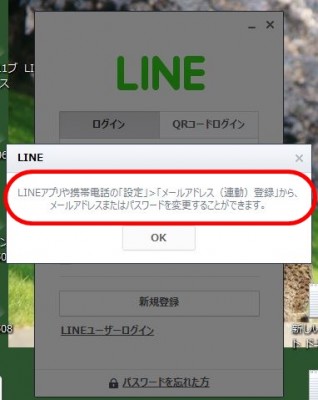
『ガラケーLINEの「設定」>「メールアドレス(連動)登録」からパスワードを変更することができます』
≪設定方法≫
(1)ガラケー本体のライン画面にいきます(http://line.naver.jp/m/)→ガラケーでのLINEログイン画面のQRコードはこちら
▼LINEトップページ、一番下にスクロールすると「設定」リンクがあるのでクリック
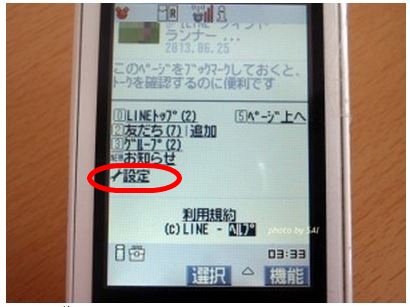
(2)「設定」画面をまた下にスクロールしていくと「アカウント設定」があります。そこの「アカウント連動設定」よこの「設定」をクリック。
▼アカウント連動設定
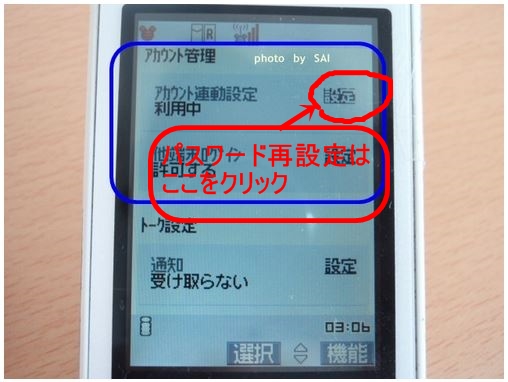
(3)ここで新しいパスワードを入力して設定します。
前のパスワードは伏字になっているので確認むりです。「わすれた><」ならいさぎよく再設定しましょう。
(4)パソコンのLINEログイン画面にもどって、新しく設定したパスワードを入力(メールアドレス=携帯メールアドレス)。
「自動ログイン」「WINDOWS起動時に自動実行」にチェックがついているのを確認して、ログインします。
▼パソコンLINE ログイン画面(2014年5月現在)
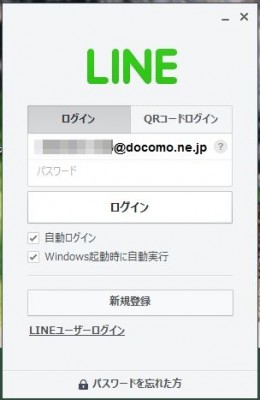
おまけ「どうして急に自動ログインができなくなるのか?」
いつも自動ログインできているのに今日はできない理由は、パソコンの「キャッシュ(閲覧履歴)を消去した」「クッキー(パスワードなどを保存してあるインターネットファイルのようなもの)履歴を削除した」などが原因です。
キャッシュを消すとパソコンの動作がはやくなりますので、お使いのパソコンによっては自動的にキャッシュ削除するようにプログラムされているものもあります。(ちなみに私は定期的にパソコンキャッシュは削除しています)
ですから「パスワードは手書きメモとしてのこしておく」といいですよ。もしくは自分宛に「パスワードを携帯にメールして保存しておく」のもいいとおもいます。(本当はセキュリティ面からいえばよくないのですがシニアの方や、パソコンやガラケー携帯操作にくわしくない方の場合はこうしておいたほうが、パスワードが分からなくなっても安心です)
※ちなみにLINEログイン時にもとめられる「メールアドレス」とは携帯のメールアドレスです。パソコンのメールアドレスではありませんので注意!
